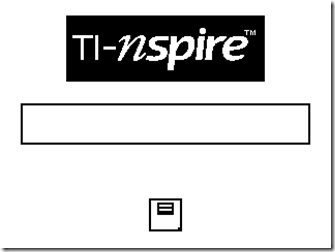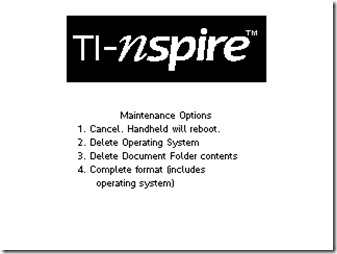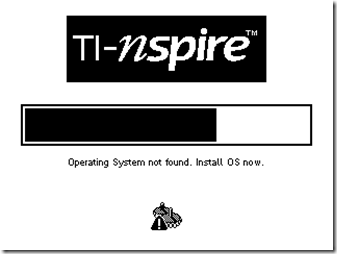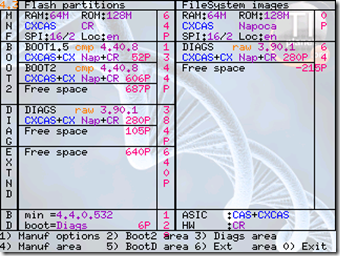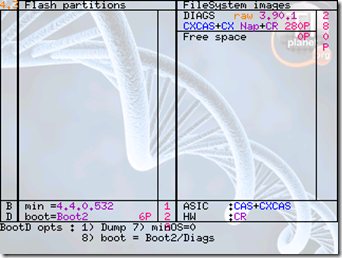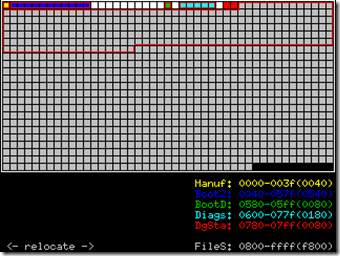Ti Nspire CX CAS “ControlX+nBoot”的安装与卸载
简介
ControlX+nBoot 是一组提供自定义系统启动的程序组件,拥有类似 Ndless 3.1/3.6 的持久性越狱的功能,免除了每次开机都要安装Ndless的麻烦。
安装
ControlX+nBoot 的安装涉及到ROM系统镜像的写入,详见 nBoot + ControlX (+Linux) 安装教程 - cnCalc论坛
卸载
关于如何安装,此文中已给出了充分的解释说明,操作上没有很大的困难,但关于如何卸载,并未给出可行的方法。经过笔者的寻找,终于在原网站作者的讨论帖中整理出了一种较为简便的方法,现记录如下。
注意:本教程适用于硬件版本 V 及之前,软件版本 4.0 及之后的计算器。请在进行如下步骤前检查您的计算器并备份您的资料,且保持计算器的电量充足。由于本教程涉及对硬件的更改,所以效果可能因硬件而异,且在不支持的硬件上,可能造成未知的效果,如果计算因此而损坏,请返回经销商处修理。对于因本教程造成的一切数据损失或硬件损坏,笔者概不负责。
本教程涉及到的程序:https://files.cnblogs.com/files/stevechekblain/files.zip
按住 Ctrl,按 Reset 开机,进入 nBoot 菜单,如图。
依次按 Z,0 卸载 nBoot 并重启。
重启之前,按下 Doc + Enter + 减号 再按 Reset,清除 Diags 和 ExtenD 分区,如图。
再次重启,显示找不到操作系统(如图)时,使用连接软件安装操作系统。
安装完毕后,在重启之前,按下 Doc + Enter + EE 再按 Reset,进入维护模式,如图。
如果出现“Factory image found. Press I to install.”提示,按 I 安装已导入的操作系统,重启并重复上述步骤。
按 4, 1 格式化存储器,再按任意键重启。
显示找不到操作系统(如图)时,使用连接软件安装操作系统。
安装完毕后,启动系统,安装 Ndless,打开 nsPartManagic 可以发现 Diags 与 ExtenD 分区均已为空,如图。
若不为空,则重复上述步骤。退出 nsPartManagic,先运行 BtMg 建立文件关联,按 0 退出,再打开 diags.img,如图,依次按 3,2 写入镜像,按 0 返回主菜单。
检查屏幕左下方显示的“boot=”后是“Diags”还是“Boot2”,如果是“Diags”,按 5 进入 Boot 设定,按 8 将 boot 切换为“Boot2”,如图,按两次 0 退出。
打开 nsPartManagic,如图。
按 6 更改文件分区位置,按左方向键调节分区位置至原始状态,如图。
按两次 Esc,再按 Y 确认分区的更改,重启并重新安装操作系统,即完成了 ControlX+nBoot 的卸载。